I registri delle chiamate registrano automaticamente le chiamate in entrata, in uscita e perse. Se vuoi vedere una certa cronologia del registro delle chiamate o trovare un numero di telefono che non hai salvato, puoi farlo controlla la cronologia delle chiamate su iPhone.
Sembra essere un compito facile. È necessario scrivere un articolo sulla visualizzazione della cronologia delle chiamate di iPhone? Beh, la risposta è Sì. Ci sono ancora molte informazioni sui registri delle chiamate che potresti non conoscere. Ad ogni modo, continua a leggere per ottenere maggiori dettagli.
Qual è il limite della cronologia del registro delle chiamate di iPhone e come aumentarlo
Il numero massimo di registri delle chiamate di iPhone è 1000. Ma iPhone mostra l'ultima cronologia delle 100 chiamate per impostazione predefinita. Se ci sono più di 100 chiamate, quelle più vecchie verranno nascoste dalla cronologia delle chiamate dell'iPhone.
È possibile aumentare la cronologia del registro delle chiamate di iPhone? SÌ. Ecco alcuni suggerimenti e trucchi che puoi seguire per aumentare il limite di 100 cronologia del registro delle chiamate su iPhone.
- Elimina alcuni registri delle chiamate per visualizzare più di 100 chiamate su iPhone.
- Eseguire prima il backup dei registri delle chiamate recenti di iPhone con iTunes e iCloud. Quindi puoi controllare la cronologia completa delle chiamate ripristinando il tuo iPhone con il backup iCloud o iTunes. In breve, puoi controllare 100-1000 record di chiamate.
- Se desideri trovare la cronologia del registro delle chiamate iPhone cancellate o perse, puoi provare con il software di recupero dati iPhone.
Come visualizzare la cronologia delle chiamate su iPhone
Se desideri visualizzare la cronologia delle chiamate, ecco 2 soluzioni praticabili. Puoi aprire l'app Telefono per controllare i registri delle chiamate recenti sul tuo iPhone. Memorizza 100 registri delle chiamate per impostazione predefinita. Ma se vuoi vedere la cronologia completa delle chiamate su iPhone, devi visitare il sito web del tuo gestore di telefonia mobile. A proposito, puoi traccia il registro delle chiamate del tuo ragazzo e dettagli qui.
Controlla con l'app del telefono: visualizza la cronologia delle chiamate recenti
- Passaggio 1: aprire il file Telefono app su iPhone.
- Passaggio 2: tocca il Recenti pulsante per controllare 0-100 voci di chiamata recenti.
- Passaggio 3: se desideri visualizzare i dettagli della chiamata, puoi toccare il Informazioni pulsante con io icona sul lato destro di una singola chiamata.
- Passaggio 4: controlla quando componi/ricevi questa chiamata e quanto tempo è trascorso.
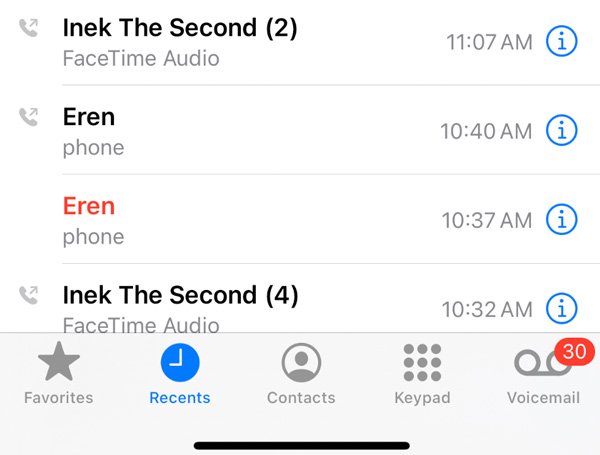
Visita il sito Web del gestore di telefonia cellulare - Visualizza la cronologia delle chiamate precedenti
- Passaggio 1: apri il sito Web del gestore di telefonia mobile sul tuo browser, come AT&T.
- Passaggio 2: accedi al tuo account utente e vai a Caratteristiche del telefono.
- Passaggio 3: vai al Cronologia delle chiamate sezione. Clic Nome o Numero per ordinare la cronologia delle chiamate.
- Passaggio 4: fare clic su Su o Giù freccia per visualizzare la cronologia del registro chiamate recente o meno recente.
- Passaggio 5: se desideri creare una copia dei registri delle chiamate di iPhone, puoi scaricare i registri delle chiamate nei formati XLS, CSV o PDF.
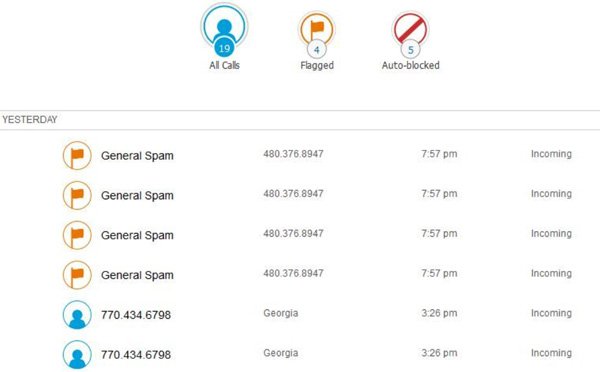
Domande frequenti sulla cronologia del registro delle chiamate di iPhone
iPhone visualizza le ultime 100 chiamate nell'app Telefono per impostazione predefinita. Se vuoi vedere più di 100 chiamate recenti su iPhone, puoi verificare con il sito web del gestore di telefonia mobile.
Dipende da quante chiamate hai ricevuto, perse o effettuate. Se fai davvero telefonate, puoi vedere i registri delle chiamate di 2 settimane, 1 mese, 2 mesi, 6 mesi e anche più vecchi. Ma se effettui telefonate di recente, potrebbe essere necessario eliminare le telefonate recenti per controllare i registri delle chiamate di un mese fa.
Apri il Telefono app su iPhone. Rubinetto Recenti sul fondo. Quindi tocca Modificare. Scorri verso il basso e trova la cronologia delle chiamate che desideri eliminare, tocca il pulsante meno rosso. Successivamente, puoi toccare Eliminare per confermarlo. Questo metodo elimina solo la cronologia delle chiamate sul tuo iPhone. Esiste ancora sul fornitore di servizi.
Questo è tutto per controllare la cronologia delle chiamate su iPhone. Puoi vedere le chiamate recenti e vecchie e ottenere maggiori dettagli. Se desideri visualizzare la cronologia delle chiamate di altri su iPhone o Android, non è facile farlo. Assicurati di poter accedere al suo iPhone. Successivamente, installa un'app spia per telefono di terze parti su di essa. Successivamente, puoi vedere ogni telefonata da remoto. A proposito, puoi traccia i numeri TextFree, catturare un coniuge traditoree monitorare correttamente tutte le attività su un determinato telefono.